Sie haben den Rat zum Sichern Ihrer Daten gehört, aber Sie werden es zu schätzen wissen, diesen Rat befolgt zu haben, wenn die Festplatte Ihres Computers ausfällt oder Ihre Daten beschädigt sind. Dies gilt insbesondere dann, wenn Ihr Laufwerk eine riesige iTunes-Mediathek enthält - oder deren Ersatz in macOS Catalina, der Musikbibliothek -, die aus Titeln besteht, auf die Sie sonst nirgendwo zugreifen können.
Wenn Ihre Festplatte ausfällt oder Sie Ihre iTunes-Mediathek auf einen neuen Computer verschieben müssen, sind Sie froh, wenn Sie die Voraussicht hatten, Ihre iTunes-Mediathek auf einer externen Festplatte zu sichern. Wenn Sie ein Backup haben, ist das Wiederherstellen Ihrer iTunes-Mediathek von einer externen Festplatte einfach. So geht's:

Bildnachweis: simpson33 / iStock / Getty Images Plus
Die Informationen in diesem Artikel gelten für die Musik-App auf Macs unter macOS Catalina (10.15) und für iTunes unter macOS Mojave (10.14), macOS High Sierra (10.13), macOS Sierra (10.12) und OS Leopard (10.5) über OS X El Capitan (10.11) sowie Windows 10-PCs.
So stellen Sie ein iTunes- oder Musikbibliotheks-Backup wieder her
-
Verlassen iTunes (Musikk unter macOS 10.15) auf dem Computer, auf dem Sie die Sicherung der iTunes-Mediathek wiederherstellen möchten.
-
Schließen Sie die externe Festplatte, die das iTunes-Backup enthält, an Ihren Computer an. Das Symbol für die externe Festplatte sollte sich auf Ihrem Desktop oder in der befinden auf einem Mac oder in mein Computer- in Windows. Doppelklicken Sie auf das Symbol für die externe Festplatte, um es zu öffnen.
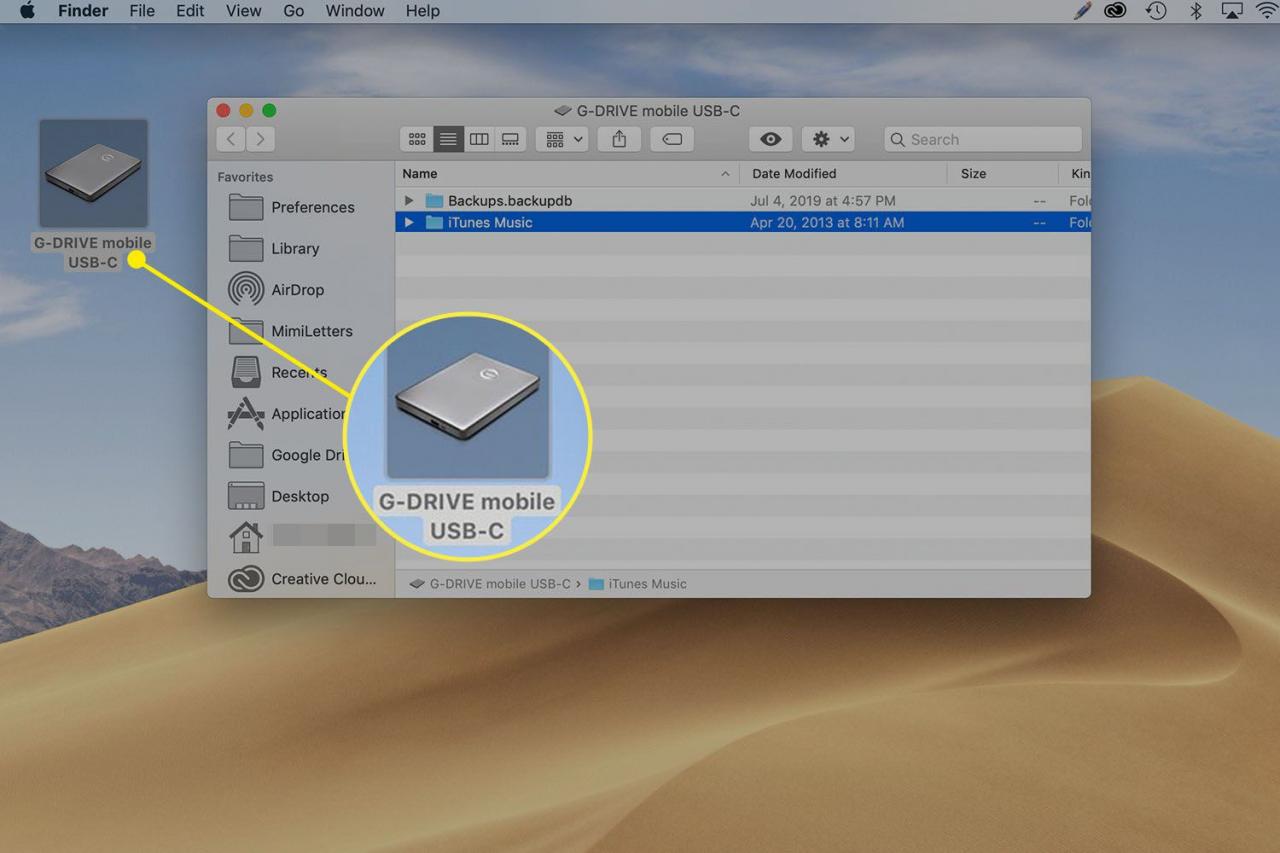
-
Navigieren Sie durch die Festplatte, um die zu finden iTunes Sicherung.
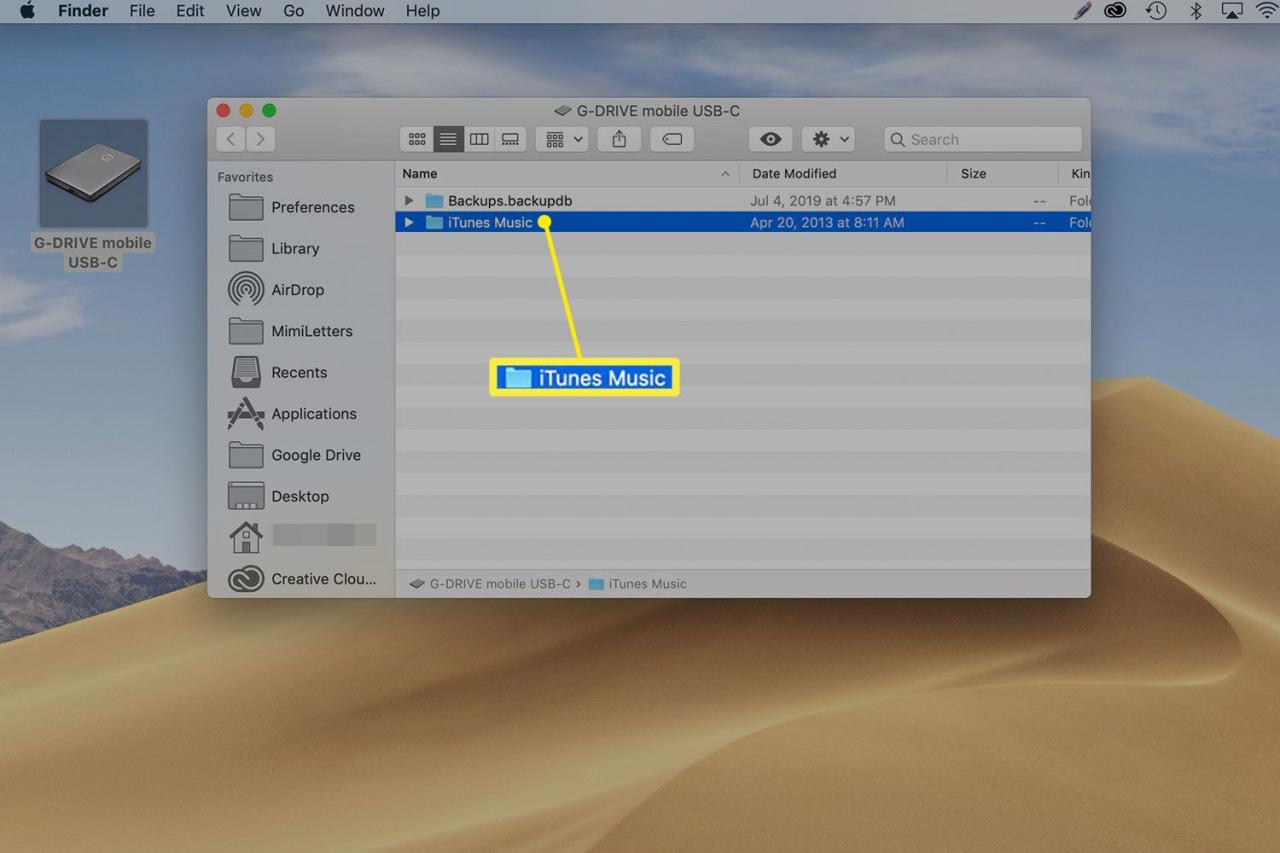
-
Öffnen Sie den Speicherort auf Ihrem Computer, an dem Sie Ihre iTunes-Mediathek aufbewahren:
- Unter Windows Der Standardspeicherort Ihrer iTunes-Mediathek befindet sich in Ihrem Meine Musik Ordner.
- Auf einem Mac Die Standardeinstellung befindet sich in Ihrem Musikordner, auf den Sie über die Seitenleiste des Finder-Fensters oder durch Klicken auf Ihre Festplatte zugreifen und auswählen können Benutzer und klicken Sie auf Ihren Benutzernamen.
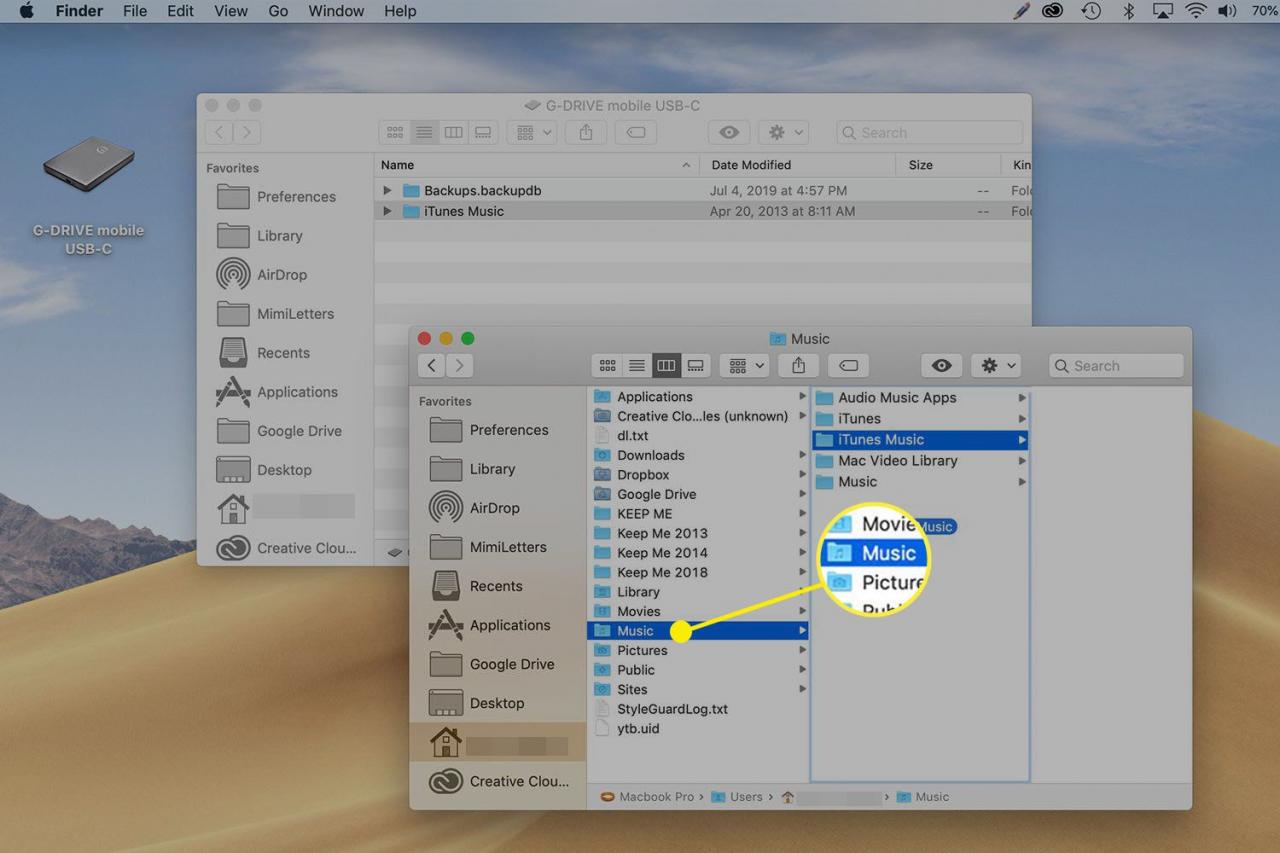
-
Ziehen Sie die iTunes Ordner von der externen Festplatte an den richtigen Speicherort auf Ihrem Computer.
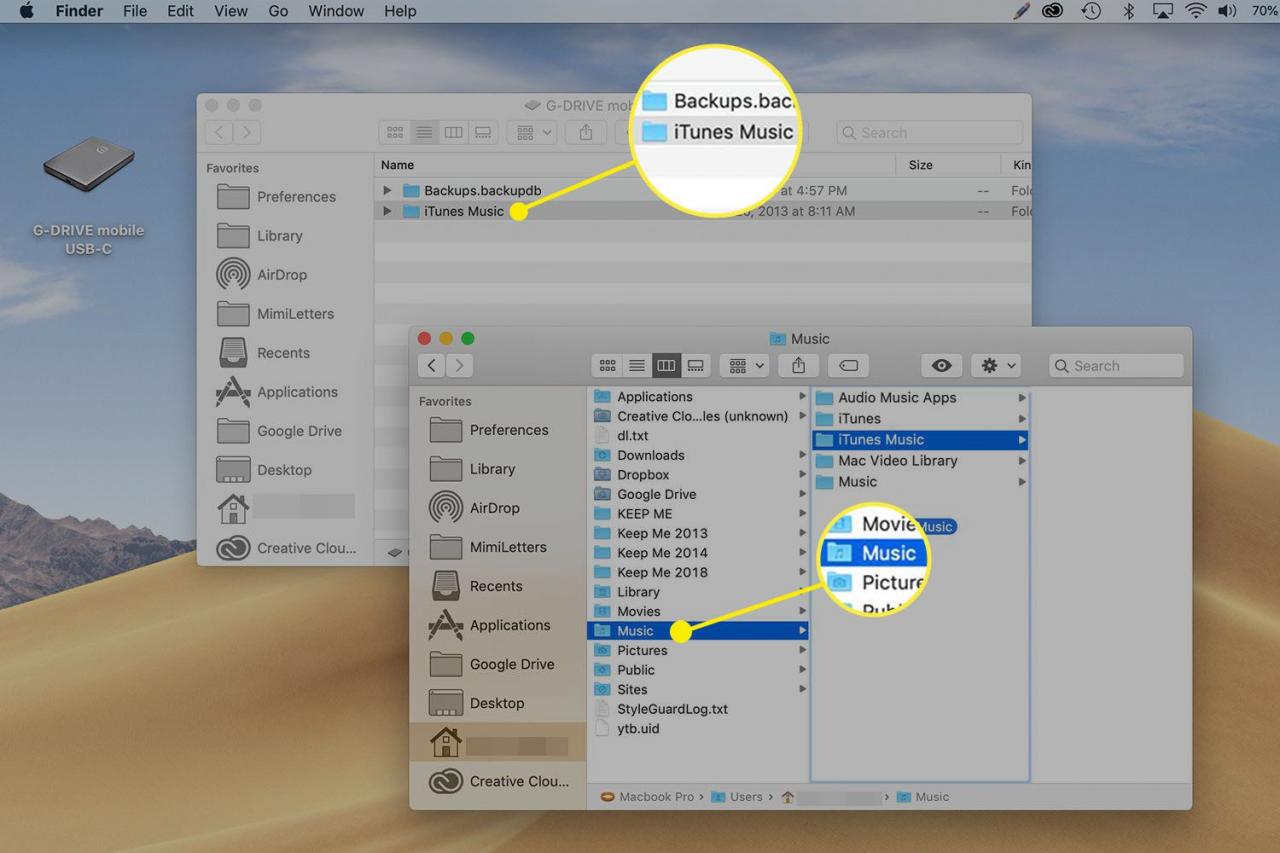
Wenn sich bereits eine iTunes-Mediathek im Ordner "Musik / Meine Musik" befindet, werden Sie gefragt, ob Sie diese ersetzen möchten. Dadurch werden die alte Bibliothek und die gesamte darin enthaltene Musik gelöscht. Wenn Sie mit "Ja" antworten, wird das Backup kopiert und zur aktuellen iTunes- oder Musikanwendungsbibliothek. Du bist fertig.
Wenn Sie jedoch die vorhandene iTunes- oder Musikbibliothek nicht ersetzen möchten, müssen Sie einige weitere Schritte ausführen.
-
Wenn Sie die Bibliothek nicht ersetzen und stattdessen das Backup an einen anderen Speicherort auf Ihrem Computer kopieren, müssen Sie der iTunes- oder Musikanwendung mitteilen, welche Bibliothek verwendet werden soll. Halten Sie die Taste gedrückt Option Taste auf einem Mac oder dem Verschiebung Schlüssel unter Windows und starten iTunes.
-
Es erscheint ein Fenster, in dem Sie aufgefordert werden, die Bibliothek zu beenden, zu erstellen oder eine Bibliothek auszuwählen. Klicken Wählen Sie Bibliothek.
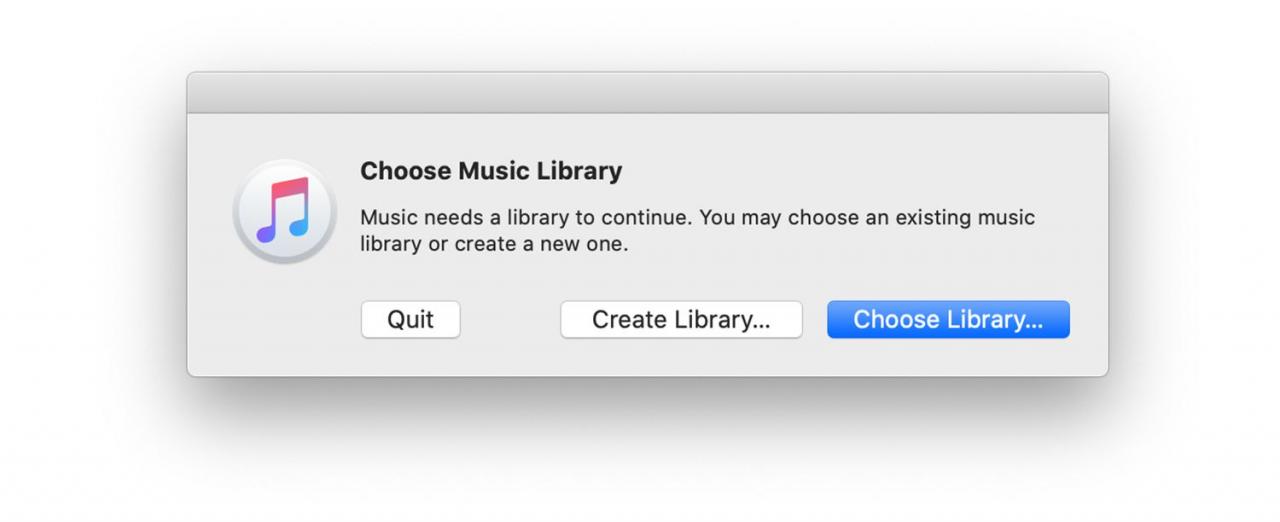
-
Durchsuchen Sie die Festplatte im Popup-Fenster und suchen Sie die iTunes-Mediathek, die Sie gerade von der externen Festplatte kopiert haben. Wählen Sie auf einem Mac die iTunes Musik Mappe. Wählen Sie unter Windows die Option .itl Datei im Ordner.
-
Klicken Sie Auswählen
auf einem Mac oder Offenheit unter Windows, um iTunes mit der neuen Bibliothek zu starten, die Sie aus dem Backup wiederhergestellt haben. -
Trennen Sie die externe Festplatte von Ihrem Computer.
Tipps zum Wiederherstellen Ihrer iTunes-Mediathek aus dem Backup
Wenn Sie eine ältere iTunes-Mediathek haben, die nicht mehr verwendet wird, möchten Sie diese möglicherweise löschen, damit sie keinen Speicherplatz beansprucht. Bevor Sie dies tun, stellen Sie sicher, dass die neue Bibliothek den gesamten Inhalt der alten Bibliothek enthält, damit Sie nicht versehentlich etwas löschen, das Sie möchten.
Eine externe Festplatte ist heutzutage nicht die einzige Möglichkeit, Ihre iTunes-Mediathek zu sichern. Möglicherweise bevorzugen Sie die Verwendung eines iCloud-Backups oder möchten iTunes Match ausprobieren.

